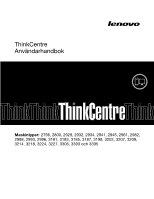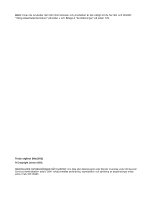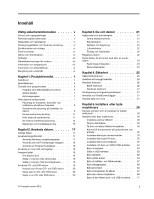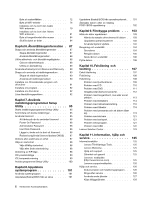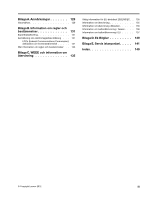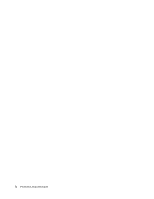Lenovo ThinkCentre M92 (Swedish) User Guide
Lenovo ThinkCentre M92 Manual
 |
View all Lenovo ThinkCentre M92 manuals
Add to My Manuals
Save this manual to your list of manuals |
Lenovo ThinkCentre M92 manual content summary:
- Lenovo ThinkCentre M92 | (Swedish) User Guide - Page 1
ThinkCentre Användarhandbok Maskintyper: 2756, 2800, 2929, 2932, 2934, 2941, 2945, 2961, 2982, 2988, 2993, 2996, 3181, 3183, 3185, 3187, 3198, 3202, 3207, 3209, 3214, 3218, 3224, 3227, 3306, 3393 och 3395 - Lenovo ThinkCentre M92 | (Swedish) User Guide - Page 2
och Bilaga A "Anmärkningar" på sidan 129. Tredje utgåvan (Maj 2012) © Copyright Lenovo 2012. MEDDELANDE OM BEGRÄNSADE RÄTTIGHETER: Om data eller datorprogram eller tjänster levereras under ett General Services Administration-avtal ("GSA"-avtal) omfattas användning, reproduktion och spridning av begr - Lenovo ThinkCentre M92 | (Swedish) User Guide - Page 3
åll Viktig säkerhetsinformation v Service och uppgraderingar v Förhindra över programvaran 5 Program som tillhandahålls av Lenovo . . . . 5 Adobe Reader 7 ett inbyggt kabellås 26 Använda lösenord 26 BIOS-lösenord 26 Windows lösenord 27 Konfigurering av fingeravtrycksläsaren . . . - Lenovo ThinkCentre M92 | (Swedish) User Guide - Page 4
låser sig 119 Problem med skrivare 121 Problem med serieport 121 Problem med program 121 Problem med USB 122 Lenovo Solution Center 123 Kapitel 11. Information, hjälp och service 125 Informationskällor 125 Lenovo ThinkVantage Tools 125 Lenovo Welcome 125 Hjälp och support 125 Säkerhet och - Lenovo ThinkCentre M92 | (Swedish) User Guide - Page 5
i Brasilien 136 Information om batteriåtervinning i Taiwan . . . . 136 Information om batteriåtervinning i EU . . . . . 137 Bilaga D. Ek Bilgiler 139 Bilaga E. Servis istasyonlari. . . . . 141 Index 149 © Copyright Lenovo 2012 iii - Lenovo ThinkCentre M92 | (Swedish) User Guide - Page 6
iv ThinkCentre Användarhandbok - Lenovo ThinkCentre M92 | (Swedish) User Guide - Page 7
och garanti kan du hämta ett exemplar i PDF-format på Lenovo®-supportwebbplatsen på http://www.lenovo.com/support. Handboken för säkerhet och garanti finns också på Lenovos supportwebbplats och användarhandboken finns på flera språk. Service och uppgraderingar Försök aldrig själv reparera eller - Lenovo ThinkCentre M92 | (Swedish) User Guide - Page 8
använda för din datorutrustning förefaller vara skadat eller korroderat ska du inte använda uttaget förrän det har reparerats av en behörig elektriker. vi ThinkCentre Användarhandbok - Lenovo ThinkCentre M92 | (Swedish) User Guide - Page 9
: • Ha alltid datorns hölje stängt när datorn är ansluten till en strömkälla. • Granska regelbundet datorn för att kontrollera att det inte finns några dammanhopningar. © Copyright Lenovo 2012 vii - Lenovo ThinkCentre M92 | (Swedish) User Guide - Page 10
det kan orsaka elektriska stötar. • Vid gasläcka: Använd inte en telefon i närheten av gasläckan när du rapporterar läckan. Information om laserprodukt viii ThinkCentre Användarhandbok - Lenovo ThinkCentre M92 | (Swedish) User Guide - Page 11
öringsmedel som innehåller lättantändligt material för att rengöra datorn. Spreja rengöringsmedlet på en mjuk trasa och torka av datorns yta med den. © Copyright Lenovo 2012 ix - Lenovo ThinkCentre M92 | (Swedish) User Guide - Page 12
x ThinkCentre Användarhandbok - Lenovo ThinkCentre M92 | (Swedish) User Guide - Page 13
funktioner, specifikationer, program från Lenovo, och var olika delar och kontakter Intel® Core™ i3-processor • Intel Core i5-processor • Intel Core i7-processor • Intel Celeron®-processor • Intel • Integrerat grafikkort för en VGA-kontakt (Video Graphics Array) och en DisplayPort-kontakt • Plats - Lenovo ThinkCentre M92 | (Swedish) User Guide - Page 14
Matrix Storage Manager är en enhetsdrivrutin som tillhandahåller stöd för SATA RAID 5-matriser och SATA RAID 10-matriser på vissa Intel Chipset-systemkort för bättre hårddiskprestanda. • Preboot Execution Environment (PXE) Preboot Execution Environment är en miljö som används för att starta datorer - Lenovo ThinkCentre M92 | (Swedish) User Guide - Page 15
som tillval) • Åtta USB-portar (två på framsidan och sex på baksidan) • En DisplayPort-port • En Ethernetport • En Personal System/2 (PS/2)-tangentbordskontakt (tillval) • En PS/2-muskontakt (tillval) • En port för VGA-bildskärm • Tre ljudkontakter på baksidan (linjeingång, linjeutgång och mikrofon - Lenovo ThinkCentre M92 | (Swedish) User Guide - Page 16
(Varierar beroende på modell) • Linux® • Microsoft Windows XP Professional SP 3 Specifikationer Det här avsnittet innehåller eller testas för kompatibilitet när den här publikationen trycks. Lenovo kan komma att identifiera andra operativsystem som är kompatibla med 4 ThinkCentre Användarhandbok - Lenovo ThinkCentre M92 | (Swedish) User Guide - Page 17
Power Manager ThinkVantage Rescue and Recovery® ThinkVantage System Update Communications Utility View Manager Ikonnamn i Lenovo ThinkVantage Tools Factory Recovery till dina lösenord för start av datorn, hårddisken och Windows. Därefter kan identifieringen med fingeravtryck ersätta lösenorden och - Lenovo ThinkCentre M92 | (Swedish) User Guide - Page 18
program ➙ Lenovo ThinkVantage Tools och dubbelklicka på Lösenordsbank. 2. Följ anvisningarna på skärmen. 3. När installationen är klar aktiveras ikonen Lösenordsbank. ThinkVantage Power Manager Med ThinkVantage Power Manager kan du enkelt göra energiinställningar för din ThinkCentre®-dator. Genom - Lenovo ThinkCentre M92 | (Swedish) User Guide - Page 19
Adobe Reader är ett verktyg som gör att du kan läsa, skriva ut och söka i PDF-dokument. Antivirusprogram Datorn levereras med antivirusprogram som letar upp och oskadliggör datorvirus. Lenovo tillhandahåller en fullständig version av antivirusprogrammet med en kostnadsfri 30-dagars prenumeration - Lenovo ThinkCentre M92 | (Swedish) User Guide - Page 20
kontakter, kontroller och indikatorer på framsidan 1 Utmatnings-/stängningsknapp för optisk enhet 2 Strömbrytare 3 Aktivitetsindikator för hårddisk 4 Strömindikator 5 USB 2.0-kontakt (USB-port 2) 6 Mikrofonkontakt 7 Uttag för hörlurar 8 USB 2.0-kontakt (USB-port 1) 8 ThinkCentre Användarhandbok - Lenovo ThinkCentre M92 | (Swedish) User Guide - Page 21
du ska ansluta. Bild 2. Placering av kontakter på baksidan 1 Anslutning för nätsladd 2 Serieport (serieport 1) 3 Port för VGA-bildskärm 4 DisplayPort-kontakt 5 USB 3.0-kontakter (USB-port 5 till 8) 6 USB 2.0-kontakter (USB-portar 3 och 4) 7 Mikrofonkontakt 8 Linjeutgång för ljud 9 Linjeingång - Lenovo ThinkCentre M92 | (Swedish) User Guide - Page 22
Mikrofonkontakt Serieport PS/2-tangentbordskontakt (tillval) PS/2-muskontakt (tillval) USB 2.0-kontakt USB 3.0-kontakt Port för VGA-bildskärm Beskrivning För Ethernetkabel till lokalt nätverk (LAN). Anm: För rm eller andra enheter som använder en VGA-bildskärmsport. 10 ThinkCentre Användarhandbok - Lenovo ThinkCentre M92 | (Swedish) User Guide - Page 23
Komponenternas placering Bild 3 "Placering av olika komponenter" på sidan 11 visar var olika komponenter är placerade i datorn. Anvisningar för hur du öppnar datorns kåpa finns i "Öppna datorkåpan" på sidan 29. Bild 3. Placering av olika komponenter 1 Kylfläns- och fläktmodul 2 Nätaggregat 3 - Lenovo ThinkCentre M92 | (Swedish) User Guide - Page 24
-stifts) 11 SATA-kontakter 1 och 2 (SATA 3.0-kontakter) 12 Parallellport 13 eSATA-port 14 SATA-port 3 (SATA 2.0-port) 15 Kontakt för nätaggregatsfläkt 16 Kontakt på främre panelen (för anslutning av kåpa på (intrångsindikator) 30 Kontakt för PS/2-tangentbord och mus 12 ThinkCentre Användarhandbok - Lenovo ThinkCentre M92 | (Swedish) User Guide - Page 25
och strömbrytare) 17 Bygel för återställning/radering av CMOS (Complementary Metal Oxide Semiconductor) 18 USB-kontakt 1 på framsidan (för att ansluta USB-port 1 och 2 i frontplattan) 19 Batteri 20 USB-kontakt 2 på framsidan (för att ansluta ytterligare USB-enheter) 21 Serieport (COM2) 22 Kontakt - Lenovo ThinkCentre M92 | (Swedish) User Guide - Page 26
) 2 Fack 2 - Fack för kortläsare eller fack för mSATA SSD-enhet 3 Fack 3 - Primär SATA-hårddiskfack (med 3,5 tums SATA-hårddisk eller en 2,5-tums SATA SSD-enhet installerad) 14 ThinkCentre Användarhandbok - Lenovo ThinkCentre M92 | (Swedish) User Guide - Page 27
Maskintyp och modellbeteckning Datorns maskintyp och modellbeteckning identifierar datorn. När du kontaktar Lenovos support får du snabbare hjälp om du anger maskintypen och modellen så att supportteknikern kan identifiera datorn. Nedan följer exempel på maskintyp och modellbeteckning. Bild 7. - Lenovo ThinkCentre M92 | (Swedish) User Guide - Page 28
16 ThinkCentre Användarhandbok - Lenovo ThinkCentre M92 | (Swedish) User Guide - Page 29
beställa Product Recovery-skivor från Lenovo Customer Support Center. Mer information om hur du kontaktar Customer Support Center finns i Kapitel 11 "Information, hjälp och service" på sidan tre knappar som du kan använda med Microsoft Windows-operativsystemet. • De två knapparna för Start-menyn - Lenovo ThinkCentre M92 | (Swedish) User Guide - Page 30
ållsrikt hjälp- och informationscenter från Lenovo. I operativsystemet Windows 7 öppnas programmet SimpleTap när du trycker på Start ➙ Alla program ➙ Lenovo ThinkVantage Tools ➙ Fingeravtrycksläsare. standardfunktioner via musegenskaperna på Kontrollpanelen i Windows. Anpassa ljudet Ljud är en viktig - Lenovo ThinkCentre M92 | (Swedish) User Guide - Page 31
på volymikonen i aktivitetsfältet, längst ned till höger på skrivbordet i Windows. Klicka på volymikonen och ändra volymen genom att föra reglaget uppåt -RW-enhet kan den också spela in DVD-R-, DVD-RW- och typ II DVD-RAM-skivor, CD-RW-skivor med normal och hög hastighet samt CD-R-skivor. Följ dessa - Lenovo ThinkCentre M92 | (Swedish) User Guide - Page 32
Lenovo Edition. 2. Följ anvisningarna på skärmen. Mer information om programmet Corel DVD MovieFactory finns i hjälpsystemet för programmet. Du kan också spela in CD-skivor och data-DVD-skivor med Windows Media Player. Mer information finns i "Hjälp och support" på sidan 125. 20 ThinkCentre - Lenovo ThinkCentre M92 | (Swedish) User Guide - Page 33
God ergonomi är viktigt för att kunna utnyttja datorn effektivt och undvika problem. Ordna din arbetsplats och utrustningen så att det passar dina personliga ordnar din arbetsplats, installerar datorutrustningen och arbetar bekvämt: Lenovo arbetar för att ge människor med funktionshinder större - Lenovo ThinkCentre M92 | (Swedish) User Guide - Page 34
kontakta dig om en produkt skulle återkallas eller vid andra allvarligare problem. Efter att du har registrerat din dator hos Lenovo får du hjälp snabbare när du vänder dig till Lenovo. På vissa platser erbjuds dessutom registrerade användare utökade tjänster och andra fördelar. Så här registrerar - Lenovo ThinkCentre M92 | (Swedish) User Guide - Page 35
land eller en region som har ett annat eluttag måste du köpa en adapter eller en ny nätsladd. Du kan beställa nätsladdar direkt från Lenovo. Mer information om nätsladdar och artikelnummer finns på: http://www - Lenovo ThinkCentre M92 | (Swedish) User Guide - Page 36
24 ThinkCentre Användarhandbok - Lenovo ThinkCentre M92 | (Swedish) User Guide - Page 37
att tangentbordet eller musen har anslutits. • Trusted Platform Module (TPM) Trusted Platform Module är en säker krypteringsprocessor som kan lagra krypteringsnycklar som skyddar informationen på datorn. © Copyright Lenovo 2012 25 - Lenovo ThinkCentre M92 | (Swedish) User Guide - Page 38
Lenovo genom att söka efter Kensington på http://www.lenovo.com/support Bild 8. Inbyggt kabellås Använda lösenord Du kan ställa in flera lösenord i Microsoft Windows-operativsystemet och via datorns BIOS skrivits in. Mer information finns i "Power-On Password" på sidan 96. ThinkCentre Användarhandbok - Lenovo ThinkCentre M92 | (Swedish) User Guide - Page 39
inaktiverar fingeravtrycksidentifiering för åtkomst till BIOS. • Erase Fingerprint Data: nollst Windows-brandväggen finns i "Hjälp och support" på sidan 125. Skydda data mot virus Datorn levereras med ett förinstallerat antivirusprogram som skyddar mot, identifierar och oskadliggör datorvirus. Lenovo - Lenovo ThinkCentre M92 | (Swedish) User Guide - Page 40
Anm: Virusdefinitionsfilerna måste uppdateras för att du ska få ett skydd mot nya virus. Mer information om antivirusprogrammet finns i dess hjälpsystem. 28 ThinkCentre Användarhandbok - Lenovo ThinkCentre M92 | (Swedish) User Guide - Page 41
den innan du läst och förstått "Viktig säkerhetsinformation" på sidan v. Anmärkningar: 1. Använd endast datordelar som tillhandahålls av Lenovo. 2. När du installerar eller byter ett tillbehör följer du anvisningarna i det här avsnittet tillsammans med anvisningarna som följer med tillbehöret - Lenovo ThinkCentre M92 | (Swedish) User Guide - Page 42
sedan loss alla nätsladdar från eluttagen och koppla bort alla kablar som är anslutna till datorn. 2. Öppna datorkåpan. Se "Öppna datorkåpan" på sidan 29. 30 ThinkCentre Användarhandbok - Lenovo ThinkCentre M92 | (Swedish) User Guide - Page 43
3. Lossa de tre plasttapparna uppe på frontplattan och sväng frontplattan utåt. Ta sedan bort frontplattan från datorn. Bild 10. Ta bort frontplattan Kapitel 5. Installera eller byta maskinvara 31 - Lenovo ThinkCentre M92 | (Swedish) User Guide - Page 44
hårddisk" på sidan 52. 6. Sväng facket till den optiska enheten uppåt så att du kommer åt komponenterna på systemkortet och kablarna. Se "Byta optisk enhet" på sidan 54. 32 ThinkCentre Användarhandbok - Lenovo ThinkCentre M92 | (Swedish) User Guide - Page 45
Installera eller byta minnesmoduler Obs: Öppna inte datorn och försök inte reparera den innan du läst och förstått "Viktig säkerhetsinformation" på sidan v. I det här avsnittet finns anvisningar för hur du installerar eller byter ut en minnesmodul. Datorn har fyra kortplatser att installera eller - Lenovo ThinkCentre M92 | (Swedish) User Guide - Page 46
en minnesmodul • När du ska installera en minnesmodul öppnar du snäpplåsen till minneskortplatsen där du vill installera minnesmodulen. Bild 13. Öppna snäpplåsen 34 ThinkCentre Användarhandbok - Lenovo ThinkCentre M92 | (Swedish) User Guide - Page 47
10. Placera den nya minnesmodulen över minneskortplatsen. Säkerställ att skåran 1 på minnesmodulen passar in över kanten i kortplatsen 2 på systemkortet. Tryck minnesmodulen rakt ned i kortplatsen tills snäpplåsen stängs. Bild 14. Installera en minnesmodul Nästa steg: • Om du ska arbeta med ett - Lenovo ThinkCentre M92 | (Swedish) User Guide - Page 48
visas tills spärren lossnar. Ta tag i kortet och dra ut det ur kortplatsen. 5. Ta ut det nya PCI-kortet ur den antistatiska förpackningen. 36 ThinkCentre Användarhandbok - Lenovo ThinkCentre M92 | (Swedish) User Guide - Page 49
6. Installera det nya kortet i lämplig kortplats på systemkortet och vrid korthållaren till stängt läge. Se "Hitta delar på systemkortet" på sidan 11. Bild 16. Installera PCI-kort Nästa steg: • Om du ska arbeta med ett annat tillbehör går du vidare till det avsnittet i boken. • Slutför - Lenovo ThinkCentre M92 | (Swedish) User Guide - Page 50
. 6. Sätt dit kortläsarens hållare i chassit. Tryck sedan hållaren åt vänster så att skruvhålet i hållaren passas in mot motsvarande hål i chassit. Bild 17. Installera kortläsaren 38 ThinkCentre Användarhandbok - Lenovo ThinkCentre M92 | (Swedish) User Guide - Page 51
7. Skruva i skruven som fäster kortläsarens hållare i chassit. Bild 18. Skruva i skruven som håller kortläsaren på plats 8. Anslut kortläsarens kabel i en av USB-kontakterna på systemkortet. Se "Hitta delar på systemkortet" på sidan 11. 9. Sväng facket för den optiska enheten nedåt tills den klickar - Lenovo ThinkCentre M92 | (Swedish) User Guide - Page 52
bort den trasiga kortläsaren från hållaren. 8. Sätt in den nya kortläsaren i hållaren och skruva i de två skruvarna som fäster kortläsaren i hållaren. 40 ThinkCentre Användarhandbok - Lenovo ThinkCentre M92 | (Swedish) User Guide - Page 53
9. Sätt dit kortläsarens hållare i chassit. Tryck sedan hållaren åt vänster så att skruvhålet i hållaren passas in mot motsvarande hål i chassit. Bild 21. Installera kortläsaren Kapitel 5. Installera eller byta maskinvara 41 - Lenovo ThinkCentre M92 | (Swedish) User Guide - Page 54
stäng av alla anslutna enheter och datorn. Koppla sedan loss alla nätsladdar från eluttagen och koppla bort alla kablar som är anslutna till datorn. 42 ThinkCentre Användarhandbok - Lenovo ThinkCentre M92 | (Swedish) User Guide - Page 55
2. Öppna datorkåpan. Se "Öppna datorkåpan" på sidan 29. 3. Ta bort frontplattan. Se "Ta bort och sätta tillbaka frontplattan" på sidan 30. 4. Hitta facket för mSATA SSD-enheten. Se "De interna enheternas placering" på sidan 14. Anm: Du kan behöva ta bort mSATA SSD-enhetsfackets metallucka. 5. Sätt - Lenovo ThinkCentre M92 | (Swedish) User Guide - Page 56
Bild 25. Sätta in mSATA SSD-lagringskonverteraren. 8. Sätt in skruven som håller fast den mSATA SSD-lagringskonverteraren. 44 ThinkCentre Användarhandbok - Lenovo ThinkCentre M92 | (Swedish) User Guide - Page 57
Bild 26. Montera skruven som håller fast mSATA SSD-lagringskonverteraren. 9. Anslut signal- och elkabeln till den nya mSATA SSD-enheten. 10. Sväng facket för den optiska enheten nedåt tills den klickar på plats. 11. Sätt tillbaka frontplattan. Se " - Lenovo ThinkCentre M92 | (Swedish) User Guide - Page 58
Bild 27. Ta bort mSATA SSD-lagringskonverteraren. 8. Ta bort de två skruvarna som håller fast mSATA SSD-enheten i lagringskonverteraren. Bild 28. Ta bort skruvarna som håller fast mSATA SSD-enheten. 46 ThinkCentre Användarhandbok - Lenovo ThinkCentre M92 | (Swedish) User Guide - Page 59
9. Ta bort mSATA SSD-enheten från mini PCI Express-kortplatsen på lagringskonverteraren. Bild 29. Ta bort mSATA SSD-enheten 10. För att installera en ny mSATA SSD-enhet sätter du in mSATA SSD-enheten i mini PCI Express-kortplatsen på lagringskonverteraren och trycker sedan mSATA SSD-enheten nedåt. - Lenovo ThinkCentre M92 | (Swedish) User Guide - Page 60
12. Sätt in mSATA SSD-lagringskonverteraren i chassit. Tryck sedan konverteraren åt vänster så att skruvhålet i konverteraren passas in mot motsvarande hål i chassit. Bild 32. Sätta in mSATA SSD-lagringskonverteraren. 48 ThinkCentre Användarhandbok - Lenovo ThinkCentre M92 | (Swedish) User Guide - Page 61
13. Sätt in skruven som håller fast den mSATA SSD-lagringskonverteraren. Bild 33. Sätt in skruven som håller lagringskonverteraren på plats 14. Anslut signal- och elkabeln till den nya mSATA SSD-enheten. 15. Sväng facket för den optiska enheten nedåt tills den klickar på plats. 16. Sätt tillbaka - Lenovo ThinkCentre M92 | (Swedish) User Guide - Page 62
"Viktig säkerhetsinformation" på sidan v. Avsnittet innehåller anvisningar om hur du sätter in 2,5-tums SSD-enheten i en 3,5-tums hårddiskhållare. Så här sätter du in SSD-enheten: 50 ThinkCentre Användarhandbok - Lenovo ThinkCentre M92 | (Swedish) User Guide - Page 63
in stift 1 , stift 2 , stift 3 och stift 4 i hållaren med motsvarande hål i adaptern. Bild 37. Installera SSD-enheten med adaptern i hårddiskhållaren 3. Anslut signal- och elkabeln till SSD-enheten. 4. Sätt in SSD-enheten i hårddiskfacket. Se "Byta hårddisk" på sidan 52. Nästa steg: • Om du ska - Lenovo ThinkCentre M92 | (Swedish) User Guide - Page 64
ållaren ur facket till den optiska enheten. Bild 38. Ta ut hårddisken 5. Koppla loss signalkabeln och elkabeln från hårddisken så att hårddisken lossar från chassit. 52 ThinkCentre Användarhandbok - Lenovo ThinkCentre M92 | (Swedish) User Guide - Page 65
6. Böj snäpplåsen (se illustrationen) så att du kan ta ut hårddisken ur hållaren. Bild 39. Ta ut hårddisken ur hållaren 7. Installera den nya hårddisken i hållaren genom att böja ut hållaren och passa in stift 1 , stift 2 , stift 4 och stift 5 på hållaren mot de motsvarande hålen i hårddisken. - Lenovo ThinkCentre M92 | (Swedish) User Guide - Page 66
datorkåpan" på sidan 29. 3. Ta bort frontplattan. Se "Ta bort och sätta tillbaka frontplattan" på sidan 30. 4. Ta bort hårddisken. Se "Byta hårddisk" på sidan 52. 54 ThinkCentre Användarhandbok - Lenovo ThinkCentre M92 | (Swedish) User Guide - Page 67
5. Tryck på det blå snäpplåset och sväng facket till den optiska enheten uppåt. Bild 41. Svänga upp facket till den optiska enheten 6. Koppla loss signalkabeln och elkabeln från baksidan av den optiska enheten. Kapitel 5. Installera eller byta maskinvara 55 - Lenovo ThinkCentre M92 | (Swedish) User Guide - Page 68
7. Tryck på enhetsspärren 1 och dra ut den optiska enheten från fackets baksida. Bild 42. Ta bort den gamla optiska enheten 8. Installera den optiska enhetshållaren på sidan av den nya optiska enheten. Bild 43. Installera den optiska enhetshållaren 56 ThinkCentre Användarhandbok - Lenovo ThinkCentre M92 | (Swedish) User Guide - Page 69
9. Skjut in den nya optiska enheten i enhetsfacket tills den klickar på plats. Bild 44. Installera en ny optisk enhet 10. Anslut signal- och elkabeln till den optiska enhetens baksida. Nästa steg: • Om du ska arbeta med ett annat tillbehör går du vidare till det avsnittet i boken. • Slutför - Lenovo ThinkCentre M92 | (Swedish) User Guide - Page 70
vrida kylfläns- och fläktmodulen försiktigt för att lossa den från processorn. b. Rör inte det termiska fettet på undersidan när du hanterar kylflänsen och fläkten. 58 ThinkCentre Användarhandbok - Lenovo ThinkCentre M92 | (Swedish) User Guide - Page 71
6. Vrid de bägge plasthållarna utåt som håller fast luftkanalen. Ta sedan bort lutfkanalen från den trasiga kylfläns- och fläktmodulen. Bild 46. Ta bort luftkanalen 7. Placera den nya kylfläns- och fläktmodulen på systemkortet så att de fyra skruvarna är inpassade mot skruvhålen i systemkorten. Se - Lenovo ThinkCentre M92 | (Swedish) User Guide - Page 72
sig inuti datorn när du har kopplat bort nätsladden, men följande varning krävs med tanke på din säkerhet och för korrekt UL-certifiering (Underwriters Laboratories). Varning: 60 ThinkCentre Användarhandbok - Lenovo ThinkCentre M92 | (Swedish) User Guide - Page 73
Rörliga delar - fara. Se till att inte fingrar eller andra kroppsdelar kommer i vägen. Varning: Ta aldrig av kåpan från ett nätaggregat eller en del som är försedd med följande etikett. Komponenter med den här etiketten har hög spänning, strömstyrka och energinivå. Det finns inga delar i de här - Lenovo ThinkCentre M92 | (Swedish) User Guide - Page 74
. Tryck nätaggregatets bygel 1 nedåt för att lossa nätaggregatet och skjut sedan nätaggregatet mot datorns framsida. Lyft ut nätaggregatet ur datorn. Bild 50. Ta bort nätaggregatet 62 ThinkCentre Användarhandbok 56 78 34 - Lenovo ThinkCentre M92 | (Swedish) User Guide - Page 75
baksida. Sätt sedan dit de tre skruvarna som håller fast det nya nätaggregatet. Anm: Använd endast skruvar som du fått från Lenovo. Bild 51. Installera nätaggregatet 10. Anslut nätaggregatets kablar till alla enheter och till systemkortet. Se "Hitta delar på systemkortet" på sidan 11. Kapitel - Lenovo ThinkCentre M92 | (Swedish) User Guide - Page 76
. Se "Öppna datorkåpan" på sidan 29. 3. Leta reda på systemkortet och koppla bort alla kablar som är anslutna till systemkortet. Se "Hitta delar på systemkortet" på sidan 11. 64 ThinkCentre Användarhandbok - Lenovo ThinkCentre M92 | (Swedish) User Guide - Page 77
4. Ta bort kylfläns- och fläktmodulen med luftkanalen. Se "Byta ut kylfläns- och fläktmodulen" på sidan 57. Anm: Låt inte det termiska fettet på undersidan av kylfläns- och fläktmodulen komma i kontakt med någonting. 5. Dra upp det lilla handtaget 1 och öppna hållaren 2 så att du kommer åt - Lenovo ThinkCentre M92 | (Swedish) User Guide - Page 78
i processorsockeln på systemkortet. Bild 55. Installera processorn 11. Stäng processorns hållare och lås fast den i position med det lilla handtaget så att processorn sitter fast i sockeln. 66 ThinkCentre Användarhandbok - Lenovo ThinkCentre M92 | (Swedish) User Guide - Page 79
12. Sätt tillbaka kylfläns- och fläktmodulen med luftkanalen (se illustrationen). Se "Byta ut kylfläns- och fläktmodulen" på sidan 57. Bild 56. Sätta tillbaka kylfläns- och fläktmodulen med luftkanalen 13. Sätt tillbaka alla kablar du kopplade loss från systemkortet. Nästa steg: • Om du ska arbeta - Lenovo ThinkCentre M92 | (Swedish) User Guide - Page 80
bort omkopplaren för kåpa på från chassit. Bild 57. Ta bort omkopplaren för kåpa på 7. Placera den nya omkopplaren för kåpa på så att skruvhålet i omkopplaren är inpassat mot motsvarande hål i chassit. 68 ThinkCentre Användarhandbok - Lenovo ThinkCentre M92 | (Swedish) User Guide - Page 81
8. Skruva i skruven som fäster omkopplaren för kåpa på i chassit. Bild 58. Installera en ny omkopplare för kåpa 9. Återanslut omkopplarens kabelanslutning till systemkortet. Se "Hitta delar på systemkortet" på sidan 11. 10. Sätt tillbaka frontplattan. Se "Ta bort och sätta tillbaka frontplattan" på - Lenovo ThinkCentre M92 | (Swedish) User Guide - Page 82
inbyggda högtalaren 8. Passa in den nya inbyggda högtalaren i de två metallklämmorna på chassit och skjut sedan högtalaren (se illustrationen) tills den snäpper på plats. 70 ThinkCentre Användarhandbok - Lenovo ThinkCentre M92 | (Swedish) User Guide - Page 83
Bild 60. Installera den nya inbyggda högtalaren 9. Anslut den inbyggda högtalarens kabel till systemkortet igen. Se "Hitta delar på systemkortet" på sidan 11. 10. Sätta tillbaka omkopplaren för kåpan. Läs "Byta omkopplaren till kåpan" på sidan 67. 11. Sätt tillbaka frontplattan. Se "Ta bort och sä - Lenovo ThinkCentre M92 | (Swedish) User Guide - Page 84
" på sidan 84. Byta ut systemfläkten Obs: Öppna inte datorn och försök inte reparera den innan du läst och förstått "Viktig säkerhetsinformation" på sidan v. 72 ThinkCentre Användarhandbok - Lenovo ThinkCentre M92 | (Swedish) User Guide - Page 85
Det här avsnittet innehåller anvisningar om hur du byter systemfläkten. Så här byter du systemfläkten: 1. Ta ut alla medier ur enheterna och stäng av alla anslutna enheter och datorn. Koppla sedan loss alla nätsladdar från eluttagen och koppla bort alla kablar som är anslutna till datorn. 2. Öppna - Lenovo ThinkCentre M92 | (Swedish) User Guide - Page 86
här avsnittet innehåller anvisningar om hur du byter WiFi-enheter. WiFi-enheter innefattar ett WiFi-adapterkort, en WiFi-kortmodul och en bakre WiFi-antennkabel. 74 ThinkCentre Användarhandbok - Lenovo ThinkCentre M92 | (Swedish) User Guide - Page 87
Att byta ut WiFi-enheter innefattar följande åtgärder: • "Ta bort WiFi-adapterkortet" på sidan 75 • "Ta bort WiFi-kortmodulen" på sidan 76 • "Installera WiFi-enheter" på sidan 77 Ta bort WiFi-adapterkortet Så här tar du bort ett WiFi-adapterkortet: 1. Stäng av datorn och koppla loss alla nätsladdar - Lenovo ThinkCentre M92 | (Swedish) User Guide - Page 88
bort WiFi-adapterkortet från datorn och koppla loss den främre och bakre WiFi-antennkabeln från WiFi-kortmodulen. Bild 66. Ta bort WiFi-antennkablarna 76 ThinkCentre Användarhandbok - Lenovo ThinkCentre M92 | (Swedish) User Guide - Page 89
2. Ta bort de två skruvarna som fäster WiFi-kortmodulen i WiFi-adapterkortet. Bild 67. Skruva loss skruvarna som håller WiFi-kortmodulen på plats 3. Dra ut WiFi-kortmodulen ur mini PCI Express-kortplatsen för att ta bort den från WiFi-adapterkortet. Bild 68. Ta bort WiFi-kortmodulen Installera WiFi- - Lenovo ThinkCentre M92 | (Swedish) User Guide - Page 90
WiFi-kortmodulen i WiFi-adapterkortet. Bild 69. Installera WiFi-kortmodulen 2. Anslut den främre och bakre antennkabeln i WiFi-kortmodulen. Bild 70. Anslutning av WiFi-antennkablarna 78 ThinkCentre Användarhandbok - Lenovo ThinkCentre M92 | (Swedish) User Guide - Page 91
3. Installera WiFi-adapterkortet i PCI Express x1-kortplats på systemkortet. Se "Hitta delar på systemkortet" på sidan 11. 4. Om den installerade WiFi-kortmodulen stöder Bluetooth-funktion ska du använda en Bluetooth-kabel för att ansluta Bluetooth-kontakten på WiFi-adapterkortet till den främre USB - Lenovo ThinkCentre M92 | (Swedish) User Guide - Page 92
WiFi-antennen: 1. Stäng av datorn och koppla loss alla nätsladdar från vägguttagen. 2. Räta ut den bakre WiFi-antennen så att den kan vridas lättare. 80 ThinkCentre Användarhandbok - Lenovo ThinkCentre M92 | (Swedish) User Guide - Page 93
3. Håll i den bakre WiFi-antennens grövre del och skruva loss WiFi-antennen från datorns baksida. Bild 73. Ta bort den bakre WiFi-antennen Nästa steg: • Om du ska arbeta med ett annat tillbehör går du vidare till det avsnittet i boken. • Slutför installationen eller bytet enligt anvisningarna i " - Lenovo ThinkCentre M92 | (Swedish) User Guide - Page 94
Bild 74. Dra av pappret som skyddar klistermärket 6. Fäst den främre antennen till frontpanelen enligt anvisningarna. Sätt in den främre antennens kabel genom hålet i frontpanelen. Bild 75. Installera den främre WiFi-antennen 82 ThinkCentre Användarhandbok - Lenovo ThinkCentre M92 | (Swedish) User Guide - Page 95
7. Anslut den främre antennens kabel till från WiFi-kortmodulen. 8. Sätt tillbaka hårddisken. Se "Byta hårddisk" på sidan 52. Nästa steg: • Om du ska arbeta med ett annat tillbehör går du vidare till det avsnittet i boken. • Slutför installationen eller bytet enligt anvisningarna i "Slutföra bytet - Lenovo ThinkCentre M92 | (Swedish) User Guide - Page 96
. 6. Om det finns ett inbyggt kabellås låser du datorn. 7. Anslut de externa kablarna och nätsladdarna till datorn. Se "Kontakternas placering på baksidan av datorn" på sidan 9. 84 ThinkCentre Användarhandbok - Lenovo ThinkCentre M92 | (Swedish) User Guide - Page 97
med CRU-delen eller ett par dagar efteråt. Skaffa drivrutiner Du kan hämta drivrutiner till operativsystem som inte förinstalleras på webbadressen http://www.lenovo.com/support. Installationsanvisningar finns i README-filen till respektive drivrutin. Kapitel 5. Installera eller byta maskinvara 85 - Lenovo ThinkCentre M92 | (Swedish) User Guide - Page 98
86 ThinkCentre Användarhandbok - Lenovo ThinkCentre M92 | (Swedish) User Guide - Page 99
Recovery eller Product Recovery installerat. Om ikonen Förbättrad säkerhetskopiering och återställning i är nedtonad i programmet Lenovo ver återställa program eller lösa ett problem med maskinvaran. En del metoder är olika beroende datadel. Din licens för Microsoft Windows ger dig rätt att skapa en - Lenovo ThinkCentre M92 | (Swedish) User Guide - Page 100
om hur du gör en säkerhetskopia med hjälp av programmet Rescue and Recovery. Så här säkerhetskopierar du med hjälp av Rescue and Recovery-programmet i Windows 7: 1. Klicka på Start ➙ Alla program ➙ Lenovo ThinkVantage Tools ➙ Förbättrad säkerhetskopiering och återställning. Programmet Rescue and - Lenovo ThinkCentre M92 | (Swedish) User Guide - Page 101
om hur du gör en återställning med hjälp av programmet Rescue and Recovery. Så här återställer du med hjälp av Rescue and Recovery-programmet i Windows 7: 1. Klicka på Start ➙ Alla program ➙ Lenovo ThinkVantage Tools ➙ Förbättrad säkerhetskopiering och återställning. Programmet Rescue and - Lenovo ThinkCentre M92 | (Swedish) User Guide - Page 102
du räddningmedier i Windows 7: 1. Klicka på Start ➙ Alla program ➙ Lenovo ThinkVantage Tools ➙ Förbättrad säkerhetskopiering och återställning. Programmet Rescue and Recovery öppnas. 2. Klicka rddisken som första startenhet och trycker på Enter. Räddningsmediet startar. 90 ThinkCentre Användarhandbok - Lenovo ThinkCentre M92 | (Swedish) User Guide - Page 103
sa ett problem med datorn. Så här installerar du om en drivrutin för en fabriksinstallerad enhet: 1. Starta datorn. 2. Gå till katalogen C:\SWTOOLS. 3. Öppna mappen DRIVERS. I mappen DRIVERS finns flera undermappar som har namn efter olika enheter som är installerade i datorn, som AUDIO eller VIDEO - Lenovo ThinkCentre M92 | (Swedish) User Guide - Page 104
Windows. • Så här installerar du om valda program som levererades förinstallerade från Lenovo: det behövs för att lösa ett problem med datorn. Mer information om hur inte kan komma åt arbetsutrymmet i Rescue and Recovery eller Windows-miljön kan du göra något av fö ThinkCentre Användarhandbok - Lenovo ThinkCentre M92 | (Swedish) User Guide - Page 105
Du bör skapa räddningsmedier och återställningsmedier så tidigt som möjligt och förvara dem på ett säkert ställe. Kapitel 6. Återställningsinformation 93 - Lenovo ThinkCentre M92 | (Swedish) User Guide - Page 106
94 ThinkCentre Användarhandbok - Lenovo ThinkCentre M92 | (Swedish) User Guide - Page 107
flertal signaler eller ser skärmbilden med logotypen, släpper du F1-tangenten. Anm: Om ett lösenord för start av datorn (Power-On på skärmen. Du kan navigera mellan de olika BIOS-menyalternativen med tangentbordet eller musen. De tangenter som anv Power-On Password © Copyright Lenovo 2012 95 - Lenovo ThinkCentre M92 | (Swedish) User Guide - Page 108
• de är inte vanliga ord eller vanliga namn • de skiljer sig markant från tidigare lösenord Power-On Password När ett lösenord för start av datorn är inlagt måste du ange ett giltigt lösenord Setup Utility. Läs "Starta inställningsprogrammet Setup Utility" på sidan 95. 96 ThinkCentre Användarhandbok - Lenovo ThinkCentre M92 | (Swedish) User Guide - Page 109
llningsprogrammet Setup Utility. 3. Beroende på lösenordstypen, väljer du Set Power-On Password, Set Administrator Password eller Hard Disk Password. 4. Fö SATA Controller External SATA Port Använd detta alternativ om du vill aktivera eller avaktivera en USB-port. När en USB-port är avaktiverad, kan - Lenovo ThinkCentre M92 | (Swedish) User Guide - Page 110
när datorn är i vänte- eller viloläge. Du aktiverar ErP-läget med menyn Power i inställningsprogrammet Setup Utility. Så här aktiverar du ErP-läget i inställningsprogrammet Setup att göra något av följande: • Trycka på strömbrytaren. • Aktivera larmstartfunktionen. 98 ThinkCentre Användarhandbok - Lenovo ThinkCentre M92 | (Swedish) User Guide - Page 111
Från inställningsprogrammets huvudmeny väljer du Power ➙ After Power Loss och trycker på Retur. 3. Välj Power On och tryck på Retur. 4. har aktiverat funktionen ICE-temperaturvarning skrivs en varningslogg in i Windows systemlogg när temperaturkänsliga situationer uppstår, exempelvis att fläktarna - Lenovo ThinkCentre M92 | (Swedish) User Guide - Page 112
Utility. Se "Starta inställningsprogrammet Setup Utility" på sidan 95. 2. Välj Power på huvudmenyn i inställningsprogrammet Setup Utility. 3. Markera Intelligent Cooling Engine (ICE). trycker sedan på F10 för att spara och avsluta inställningsprogrammet Setup Utility. 100 ThinkCentre Användarhandbok - Lenovo ThinkCentre M92 | (Swedish) User Guide - Page 113
. BIOS är ett programskikt som översätter instruktioner från andra programskikt till elektriska signaler som memory), som ibland kallas flashminne. Du kan enkelt uppdatera POST, BIOS av systemprogrammen. Gå till: http://www.lenovo.com/support Så här uppdaterar du (flashar) BIOS från en skiva: 1. Stäng - Lenovo ThinkCentre M92 | (Swedish) User Guide - Page 114
Så här uppdaterar du (flashar) BIOS från ditt operativsystem: 1. Gå till http://www.lenovo.com/support. 2. Klicka på Download Drivers & Software (hämta drivrutiner och programvara). 3. Klicka på Use Quick 15. Slå på strömmen till datorn så att operativsystemet startas. 102 ThinkCentre Användarhandbok - Lenovo ThinkCentre M92 | (Swedish) User Guide - Page 115
från webbplatsen Windows Update. De drivrutiner som finns där har inte testats av Lenovo och om du använder dem riskerar du att råka ut för oväntade problem. Hämta i stället uppdaterade drivrutiner från Lenovo. 1. Gå till http://www.lenovo.com/support. 2. Klicka på Download & drivers (hämtningar och - Lenovo ThinkCentre M92 | (Swedish) User Guide - Page 116
Lenovos webbplats för support. Uppdateringspaketen innehåller tillämpningar, drivrutiner, BIOS-uppdateringar eller andra programuppdateringar. När System Update ansluter till Lenovos webbplats för support ån ett uttag ska du alltid hålla i kontakten och inte i sladden. 104 ThinkCentre Användarhandbok - Lenovo ThinkCentre M92 | (Swedish) User Guide - Page 117
trasa som inte luddar och rengör skärmen med den. I vissa datorbutiker kan du köpa särskilda våtservetter som fuktats med skärmrengöringsmedel. Kapitel 9. Förebygga problem 105 - Lenovo ThinkCentre M92 | (Swedish) User Guide - Page 118
terkommande problem och vad du gjorde för att lösa dem, och även smärre problem som att du inte kan komma åt Windows-miljön eller arbetsutrymmet i Rescue and Recovery på hårddisken med hjälp av i operativsystemet. Lenovo tillhandahåller programmet Rescue and Recovery som hjä ThinkCentre Användarhandbok - Lenovo ThinkCentre M92 | (Swedish) User Guide - Page 119
: Om felet kvarstår måste du lämna in datorn på service. Du hittar en lista med telefonnummer för service och support i Handboken för säkerhet och garanti som följer med datorn eller på Lenovos supportwebbplats på http://www.lenovo.com/support/phone. Fel Åtgärd Datorn startar inte när du trycker - Lenovo ThinkCentre M92 | (Swedish) User Guide - Page 120
125 finns mer information. • Om det inte går att köra testprogrammet kontaktar du Lenovo Customer Support Center. I Kapitel 11 "Information, hjälp och service" på sidan 125 finns mer information. • Om testprogrammet inte hittar något fel på maskinvaran går du vidare till nästa steg. 7. Kontrollera - Lenovo ThinkCentre M92 | (Swedish) User Guide - Page 121
De flesta högtalarkablar är färgkodade med samma färg som den port de ska anslutas till. Anm: När kablar från en extern Windows finns mer information. Kör programmet Lenovo Solution Center om detta inte löser problemet. Information om teknisk hjälp finns i Kapitel 11 "Information, hjälp och service - Lenovo ThinkCentre M92 | (Swedish) User Guide - Page 122
Problem Windows service. Information om teknisk hjälp finns i Kapitel 11 "Information, hjälp och service Lenovo Solution Center om detta inte löser problemet. Information om teknisk hjälp finns i Kapitel 11 "Information, hjälp och service" på sidan 125. Problem Om du använder Windows 7 följer du - Lenovo ThinkCentre M92 | (Swedish) User Guide - Page 123
och kan inte ändras. Kör programmet Lenovo Solution Center om detta inte löser problemet. Information om teknisk hjälp finns i Kapitel 11 "Information, hjälp och service" på sidan 125. Problem med DVD Välj ett symtom i följande lista: • "Tom skärm i stället för DVD video" på sidan 111 • "DVD-filmen - Lenovo ThinkCentre M92 | (Swedish) User Guide - Page 124
gtalarna. • Använd DVD-menyn för video och välj ett annat ljudspår. Kör programmet Lenovo Solution Center om detta inte löser problemet. Lenovo Solution Center om detta inte löser problemet. Information om teknisk hjälp finns i Kapitel 11 "Information, hjälp och service" på sidan 125. 112 ThinkCentre - Lenovo ThinkCentre M92 | (Swedish) User Guide - Page 125
du löser problem med snabbknapparna. • I operativsystemet Windows 7 gör BIOS-inställningarna. Se "Aktivera eller avaktivera en enhet" på sidan 97. Kör programmet Lenovo Solution Center om detta inte löser problemet. Information om teknisk hjälp finns i Kapitel 11 "Information, hjälp och service - Lenovo ThinkCentre M92 | (Swedish) User Guide - Page 126
ansluter du transceivern och tangentbordet på nytt. Problem med bildskärm Anm: Många bildskärmar på skärmen. Åtgärd: Lämna in datorn på service. Mer information finns i Kapitel 11 "Information, hjälp och service" på sidan 125. Bildskärmen fungerar när du slår löses. 114 ThinkCentre Användarhandbok - Lenovo ThinkCentre M92 | (Swedish) User Guide - Page 127
Lenovo Solution Center om detta inte löser problemet. Information om teknisk hjälp finns i Kapitel 11 "Information, hjälp och service mneslampor och andra bildskärmar kan orsaka problem. Om du har en skrivbordslampa med lys från Kontrollpanelen i operativsystemet: I Windows 7 klickar du på Start ➙ - Lenovo ThinkCentre M92 | (Swedish) User Guide - Page 128
ärmen behöver service. Se Kapitel 11 "Information, hjälp och service" på sidan 125 om du behöver detaljerad information. Problem med nätverksanslutning I är rätt installerad. • Du använder rätt drivrutin. I operativsystemet Windows 7 gör du följande: 1. Klicka på Start ➙ Kontrollpanelen. 2. Klicka - Lenovo ThinkCentre M92 | (Swedish) User Guide - Page 129
Kontrollera att funktionen är aktiverad i programmet för BIOS-inställningar (BIOS Setup Utility). • Om funktionen är aktiverad att omkopplaren är 802.3ab-kompatibel (gigabit över koppar). Problem med trådlöst nätverk Symtom: Det går inte att ältet i Windows. Kapitel 10. Felsökning och testning - Lenovo ThinkCentre M92 | (Swedish) User Guide - Page 130
som skickas från Windows 7 sparas som en fil med filnamnstillägget .contact. Problem med tillbehör Använd den här informationen för att identifiera fel på maskinvarutillbehör från Lenovo som inte har någon : Ett tillbehör som du just har installerat fungerar inte. 118 ThinkCentre Användarhandbok - Lenovo ThinkCentre M92 | (Swedish) User Guide - Page 131
Lenovo Solution Center om detta inte löser problemet. Information om teknisk hjälp finns i Kapitel 11 "Information, hjälp och service" på sidan 125. Problem mycket ledigt utrymmet det finns på hårddisken om du använder operativsystemet Windows 7: 1. Klicka på Start ➙ Dator. 2. Högerklicka på enhet C - Lenovo ThinkCentre M92 | (Swedish) User Guide - Page 132
och hur mycket data som är lagrade på den kan defragmenteringen ta flera timmar i anspråk. I operativsystemet Windows 7 gör du följande: 1. Stäng alla program som är igång och stäng alla installerat i datorn, desto bättre fungerar i allmänhet Windows-operativsystemet. 120 ThinkCentre Användarhandbok - Lenovo ThinkCentre M92 | (Swedish) User Guide - Page 133
har installerat ett sådant, är rätt installerat och sitter stadigt. Kör programmet Lenovo Solution Center om detta inte löser problemet. Information om teknisk hjälp finns i Kapitel 11 "Information, hjälp och service" på sidan 125. Problem med program Välj ett symtom i följande lista: • "När du anv - Lenovo ThinkCentre M92 | (Swedish) User Guide - Page 134
problem med Windows-operativsystemet eller något av dess komponenter ser du efter vad som står i Windows-hjälpsystem. Du kan öppna den från Windows Start-meny. • Om du vill ta reda på om problem älp och service" på sidan 125 där det finns mer information. Problem med USB ThinkCentre Användarhandbok - Lenovo ThinkCentre M92 | (Swedish) User Guide - Page 135
Kapitel 11 "Information, hjälp och service" på sidan 125. Lenovo Solution Center Med programmet Lenovo Solution Center kan du felsöka och datorn. Om du vill köra programmet Lenovo Solution Center i Windows 7 klickar du på Start ➙ Alla program ➙ Lenovo ThinkVantage Tools ➙ Systemets tillstånd och - Lenovo ThinkCentre M92 | (Swedish) User Guide - Page 136
124 ThinkCentre Användarhandbok - Lenovo ThinkCentre M92 | (Swedish) User Guide - Page 137
hjälp och service Det här kapitlet innehåller information om hjälp, service och teknisk assistans för produkter tillverkade av Lenovo. Informationskällor Hjälp och support I Windows Hjälp och support får du vägledning till olika typer av hjälp- och supportinformation från Lenovo och Microsoft, till - Lenovo ThinkCentre M92 | (Swedish) User Guide - Page 138
om följande ämnen: Download Drivers & Software (Hämta drivrutiner och programvara) Diagnose & Fix (Felsök och åtgärda) Product & Service Warranty (Produkt- och tjänstegaranti) Product & Parts Detail (Produkt- och reservdelsinformation) User Guides & Manuals (Användarhandböcker) Research - Lenovo ThinkCentre M92 | (Swedish) User Guide - Page 139
land. Det är inte säkert att alla modeller av en viss maskintyp kan få service i alla länder. I vissa länder kan avgifter och begränsningar gälla vid tiden för service. Gå till http://www.lenovo.com/support och klicka på Warranty (Garanti) och följ anvisningarna på skärmen så kan du kontrollera - Lenovo ThinkCentre M92 | (Swedish) User Guide - Page 140
och efter dess utgång kan du köpa tilläggstjänster, till exempel support för maskinvara samt för program, installation och konfigurering av nätverk och konfigurationstjä till land. Du hittar mer information om dessa tjänster på Lenovos webbplats: http://www.lenovo.com 128 ThinkCentre Användarhandbok - Lenovo ThinkCentre M92 | (Swedish) User Guide - Page 141
ller. Informationen kan innehålla fel av teknisk eller typografisk natur. Informationen uppdateras regelbundet och ändringarna införs i nya utgåvor. Lenovo kan när som helst göra förbättringar eller ändringar i de produkter och program som beskrivs i den här publikationen, utan att meddela först. De - Lenovo ThinkCentre M92 | (Swedish) User Guide - Page 142
Lenovo-logotypen Rescue and Recovery ThinkCentre ThinkVantage Microsoft, Windows och Windows Vista är varumärken som tillhör Microsoft-koncernen. Intel, Intel Core, Celeron och Pentium är varumärken som tillhör Intel Corporation i USA och/eller andra länder. Andra namn på företag, produkter och tjä - Lenovo ThinkCentre M92 | (Swedish) User Guide - Page 143
ärkning om elektromagnetisk strålning Följande information gäller Lenovos persondatorer, maskintyp 2756, 2800, 2929, 2932, 2934, 2941, 2945, 2961, 2982, 2988, 2993, 2996, 3181, 3183, 3185, 3187, 3198, 3202, 3207, 3209, 3214, 3218, 3224, 3227, 3306 - Lenovo ThinkCentre M92 | (Swedish) User Guide - Page 144
108/EC). Lenovo ansvarar inte installation av icke-Lenovo-utbyggnadskort. Denna Lenovo empfohlene Kabel angeschlossen werden. Lenovo Lenovo verändert bzw. wenn Erweiterungskomponenten von Fremdherstellern ohne Empfehlung der Lenovo Paragraf 5 des EMVG ist die Lenovo (Deutschland) GmbH, Gropiusplatz 10, - Lenovo ThinkCentre M92 | (Swedish) User Guide - Page 145
. All information om regler och bestämmelser finns i elektroniskt format på Lenovos supportwebbplats. Du hämtar dokumentationen i elektroniskt format genom att gå till http://www.lenovo.com/support och klicka på User Guides and Manuals (Användarhandböcker). Bilaga B. Information om regler och best - Lenovo ThinkCentre M92 | (Swedish) User Guide - Page 146
134 ThinkCentre Användarhandbok - Lenovo ThinkCentre M92 | (Swedish) User Guide - Page 147
innehåll av farliga ämnen. Mer information om WEEE finns på: http://www.lenovo.com/recycling. Information om återvinning Lenovo uppmuntrar ägare till IT-utrustning att återvinna sin utrustning när den inte längre behövs. Lenovo erbjuder en rad olika program och tjänster som hjälper ägarna av - Lenovo ThinkCentre M92 | (Swedish) User Guide - Page 148
em situação de descarte, ligue para o nosso SAC ou encaminhe um e-mail para: [email protected], informando o modelo, número de série e cidade, a fim de enviarmos as instruções para o correto descarte do seu produto Lenovo. Information om batteriåtervinning i Taiwan 136 ThinkCentre Användarhandbok - Lenovo ThinkCentre M92 | (Swedish) User Guide - Page 149
ansvar för att minimera miljö- och hälsopåverkan som kan uppstå på grund av farliga ämnen i batterier och ackumulatorer. Information om återvinning och behandling finns på: http://www.lenovo.com/recycling Bilaga C. WEEE och information om återvinning 137 - Lenovo ThinkCentre M92 | (Swedish) User Guide - Page 150
138 ThinkCentre Användarhandbok - Lenovo ThinkCentre M92 | (Swedish) User Guide - Page 151
Bilaga D. Ek Bilgiler 1. İmalatçı ya da ithalatçı firmaya ilişkin bilgiler: Ürünün ithalatçı firması, Lenovo Technology B.V. Merkezi Hollanda Türkiye İstanbul Şubesi'dir. Adresi ve telefonu şöyledir: Uner Plaza Eski Üsküdar Yolu Erkut Sokak. No: 4 / 1 Kat: 3 Kozyatağı Kadıkoy, İSTANBUL, Tü - Lenovo ThinkCentre M92 | (Swedish) User Guide - Page 152
birine başvurabilirsiniz. 13. İthal edilmiş mallarda, yurt dışındaki üretici firmanın unvanı ve açık adresi ile diğer erişim bilgileri (telefon, telefaks ve e-posta vb.): Lenovo (Singapore) Pte. Ltd. 151 Lorong Chuan No: 02-01 New Tech Park Singapore, 556741 Tel: 65-6827-1000 Faks: 65-6827-1100 140 - Lenovo ThinkCentre M92 | (Swedish) User Guide - Page 153
No: 14 Balgat Ankara Posta kodu: 06520 Web Adresi: http://www.destek.as/ Telefon: 312 295 21 28 Faks no: 312 295 21 20 © Copyright Lenovo 2012 141 - Lenovo ThinkCentre M92 | (Swedish) User Guide - Page 154
14200 Web Adresi: http://www.ercoskun.com.tr/ Telefon: 374 212 58 46 Faks no: 374 212 70 98 BURSA Monitor Digital Bilgisayar Ltd. Şti. Adresi: Mudanya Yolu, Şehit Mümin Mutlu Sokak, No:2 Bolu Posta kodu: 16160 Web tr/ Telefon: 412 223 94 36 Faks no: 422 224 55 07 142 ThinkCentre Användarhandbok - Lenovo ThinkCentre M92 | (Swedish) User Guide - Page 155
ERZİNCAN Erzincan Bigisayar Adresi: Hükümet Caddesi, No:33/1 Erzincan Web Adresi: http://www.erzincanbilgisayar.com/ Telefon: 446 223 89 87 Faks no: 446 224 24 34 ERZURUM Şark Bilgisayar Elektronik San. ve Tic. Ltd. Şti. Adresi: Yukarı Mumcu Caddesi, No:9 Erzurum Posta kodu: 25100 Web Adresi: http - Lenovo ThinkCentre M92 | (Swedish) User Guide - Page 156
San. ve Tic. Ltd. Şti. Adresi: Kısıklı Caddesi, Türksoy Sokak, No: 1 Altunizade / İstanbul Web Adresi: http://netservis.com.tr/ Telefon: 216 554 64 00 144 ThinkCentre Användarhandbok - Lenovo ThinkCentre M92 | (Swedish) User Guide - Page 157
Novatek Bilgisayar Sistemleri San.ve Tic.Ltd. Şti. Adresi: Raşit Rıza Sokak, Yıldırım İş Hanı, No: 1 Kat: 1 Mecidiyeköy İstanbul Posta Kodu: 80300 Web Adresi: http://www.novateknoloji.com/ Telefon: 212 356 75 77 Faks no: 212 356 75 88 Peritus Bilgisayar Sist. Dış Tic.San.Ltd. Şti. Adresi: Ziverbey - Lenovo ThinkCentre M92 | (Swedish) User Guide - Page 158
:159/13 Samsun Posta kodu: 55060 Web Adresi: http://www.vipbilgiislem.com.tr Telefon: 362 230 88 52 Faks no: 362 234 77 22 146 ThinkCentre Användarhandbok - Lenovo ThinkCentre M92 | (Swedish) User Guide - Page 159
ŞANLIURFA Bilban Bilgisayar Eğitim Tic. San. Ltd. Şti. Adresi: Kızılay İşhanı, Kat:1-2 Şanlıurfa Web Adresi: http://www.bilban.com.tr/ Telefon: 414 215 05 52 Faks no: 414 212 22 12 TRABZON IBM Türk Ltd. Şti. Adresi: Kahramanmaraş Cad. İpekyolu İş Merk. Kat:4 No: 7 Trabzon Web Adresi: http://www.tr. - Lenovo ThinkCentre M92 | (Swedish) User Guide - Page 160
148 ThinkCentre Användarhandbok - Lenovo ThinkCentre M92 | (Swedish) User Guide - Page 161
i Rescue and Recovery 89 avsluta, inst kontakterna 9 bestämma lösenord 96 BIOS, uppdatera (flasha) 101 byta ut batteri © Copyright Lenovo 2012 enhetsfack service 125 G garantiinformation 125 grafiksystem 1 granska och ändra inställningar 95 H hjälp få 125 och service 126 Hjälp och support - Lenovo ThinkCentre M92 | (Swedish) User Guide - Page 162
35 Port för VGA-bildskärm 10 power-on self-test (POST) 101 processor byta ut 64 program, uppdatera systemet 101 programvara återställa 87 R rengöra en optisk mus 105 Rescue and Recovery 87 arbetsutrymme, Rescue and Recovery 89 resurser, information 125 S serieport 10 service customer support center - Lenovo ThinkCentre M92 | (Swedish) User Guide - Page 163
ägg 128 U uppdatera (flasha) BIOS 101 systemprogram 101 uppdatera (flasha) BIOS 101 USB 2.0-kontakt 10 USB 3.0- problem, lösa 92 startblock 102 åtgärder, säkerhetskopiering och 88 återställningsmedier, skapa och använda 87 åtgärder, säkerhetskopiering och återställning 88 Ä ändra © Copyright Lenovo - Lenovo ThinkCentre M92 | (Swedish) User Guide - Page 164
152 ThinkCentre Användarhandbok - Lenovo ThinkCentre M92 | (Swedish) User Guide - Page 165
- Lenovo ThinkCentre M92 | (Swedish) User Guide - Page 166
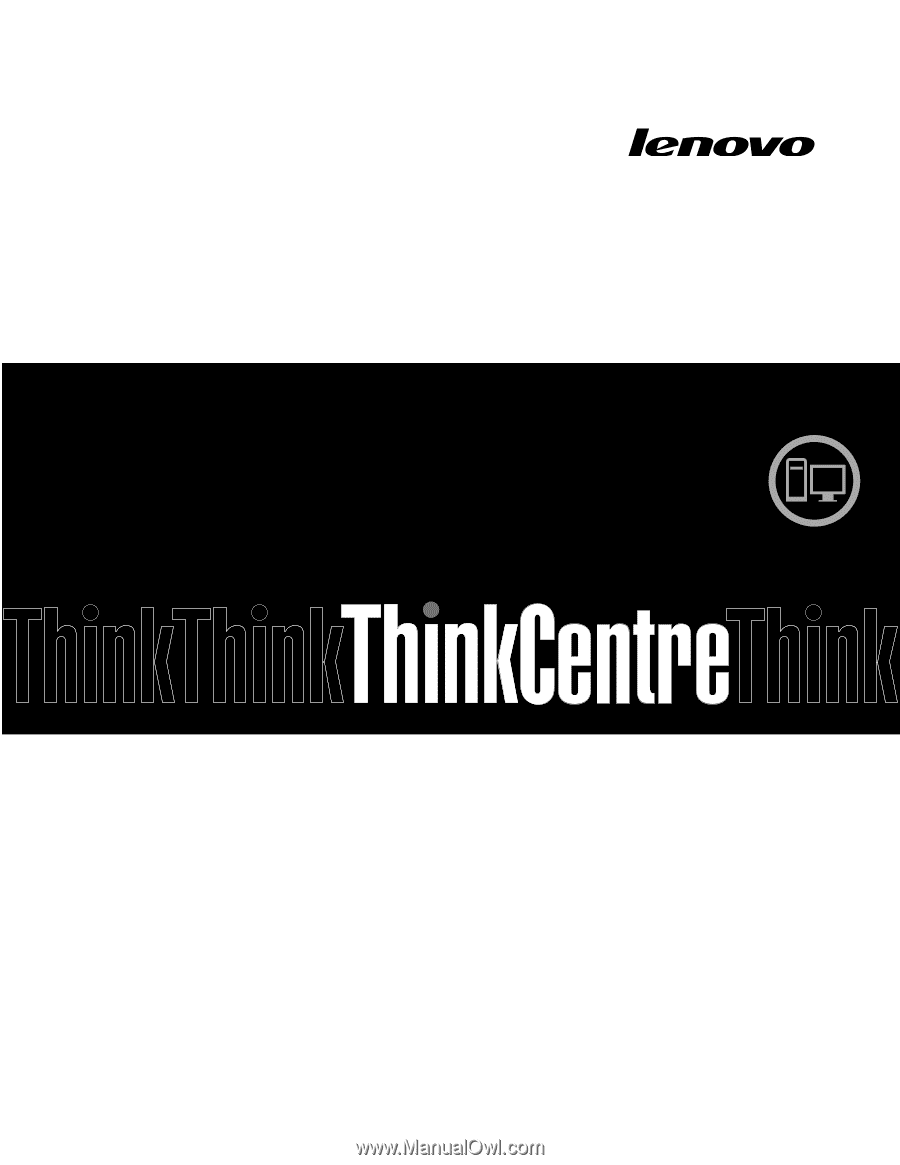
ThinkCentre
Användarhandbok
Maskintyper:
2756, 2800, 2929, 2932, 2934, 2941, 2945, 2961, 2982,
2988, 2993, 2996, 3181, 3183, 3185, 3187, 3198, 3202, 3207, 3209,
3214, 3218, 3224, 3227, 3306, 3393 och 3395